Bu kılavuzda Twitch Studio Beta'daki Mikrofon Ayarları hakkında bilmen gereken her şeyi öğreneceksin, böylece canlı yayınlarını izleyicilerin için profesyonel ve keyifli hale getirebilirsin. Doğru mikrofon ayarı, akışının kalitesi için çok önemlidir. Oyun yayıncısı olabilirsin, yaratıcı içerik oluşturucu ya da sadece bir hobi sahibi olabilirsin, doğru ses kalitesi, genel deneyime önemli ölçüde katkıda bulunur. Hadi hemen başlayalım!
En Önemli Bulgular
- Doğru mikrofon ayarı, akış sırasında iyi ses kalitesi sağlar.
- Farklı mikrofonları seçip özelleştirebilirsin.
- İstenmeyen gürültüleri filtrelemek ve ses düzeyini ayarlamak için seçenekler mevcuttur.
- Sorun yaşarsan, Twitch desteği bulunmaktadır.
Adım Adım Kılavuz
Önce Twitch Studio Beta yazılımını indirerek başla, eğer henüz yapmadıysan. İlk adım, Twitch hesabına giriş yapmaktır. Hesabınıza giriş yapmak için kullanıcı bilgilerinizi girmeniz gereken bir giriş ekranıyla karşılaşacaksınız, bu şekilde yazılım hesabınızı bulabilir.
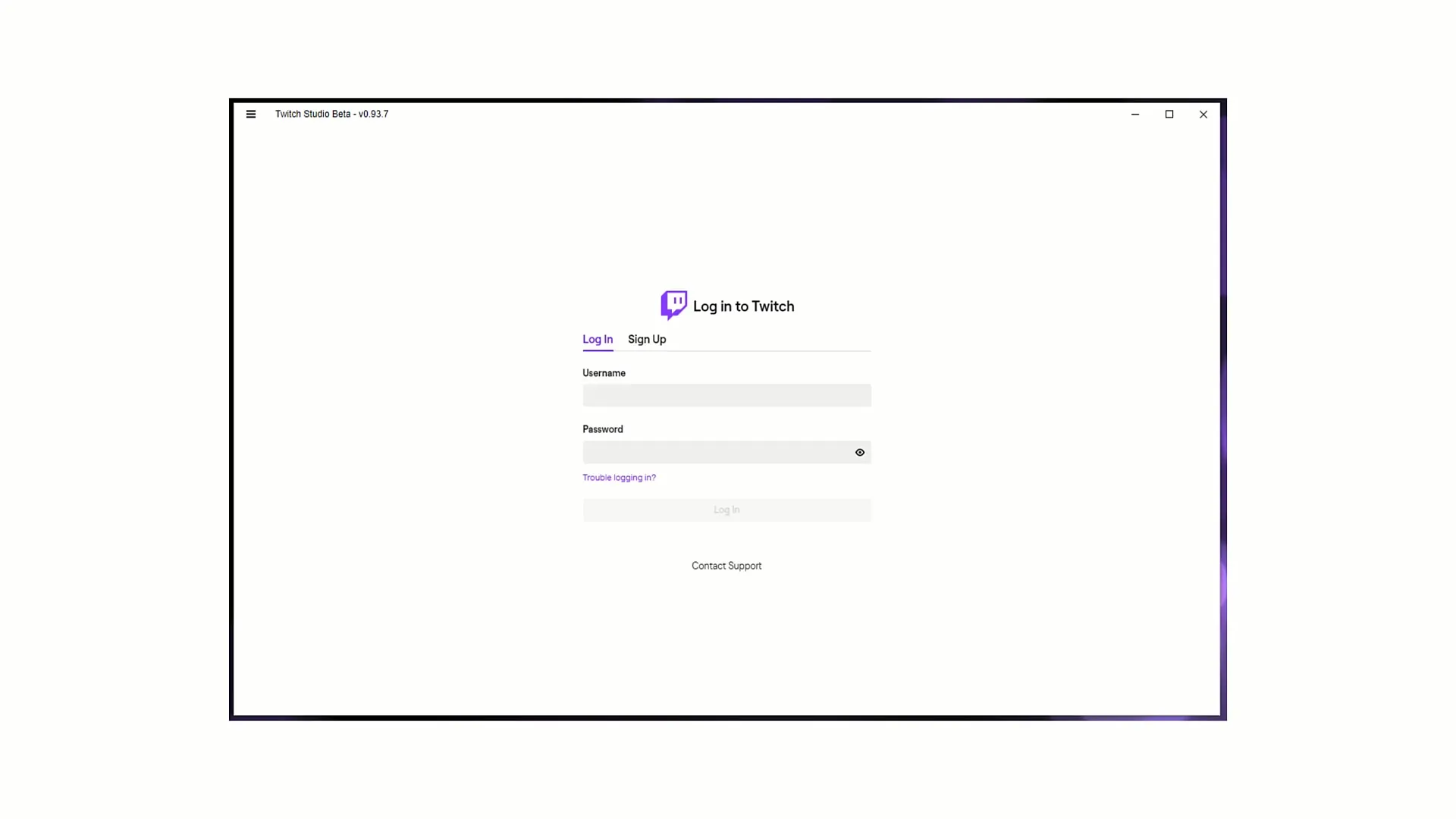
Eğer henüz bir Twitch hesabın yoksa, doğrudan kaydolma olanağına sahip olacaksın. Giriş yaptıktan sonra karşılanacaksın ve doğrulama istenecektir.
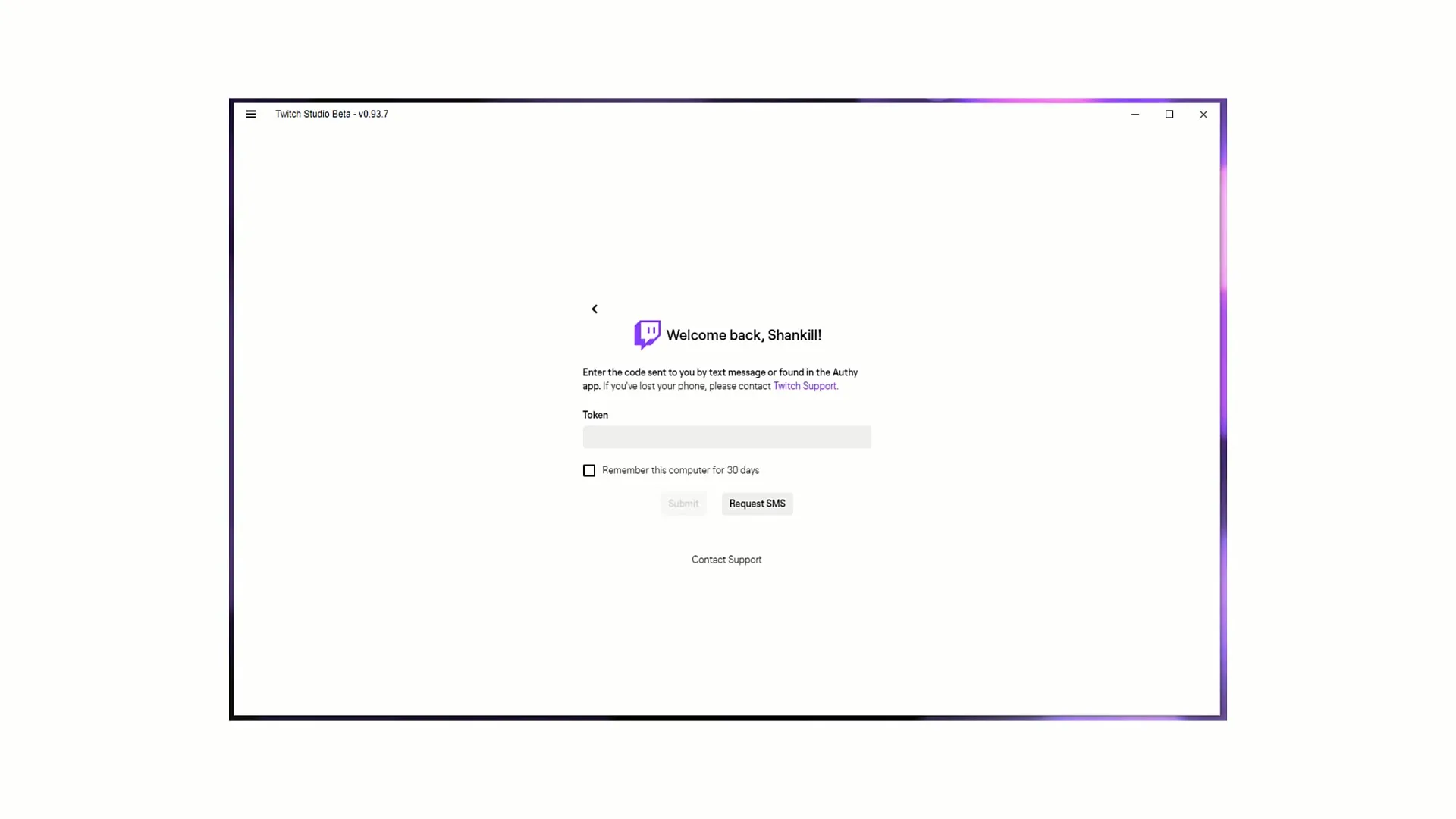
Bunun için bir kod alacaksın, bu kodu Twitch'in SMS ile ya da Authenticator uygulaması üzerinden alacaksın. Bu kodu ilgili alana girip "Submit" düğmesine tıklaman gerekecek. Bu sayede sadece senin hesabına erişim sağlanmış olacak.
Başarılı bir şekilde giriş yaptıktan sonra, kurulum aşamasına yönlendirileceksin. Akışının istediğin kaliteyi sağlamak için mikrofon ve kamera ayarlarını optimize etmen gerektiğine dair bir uyarı alacaksın.
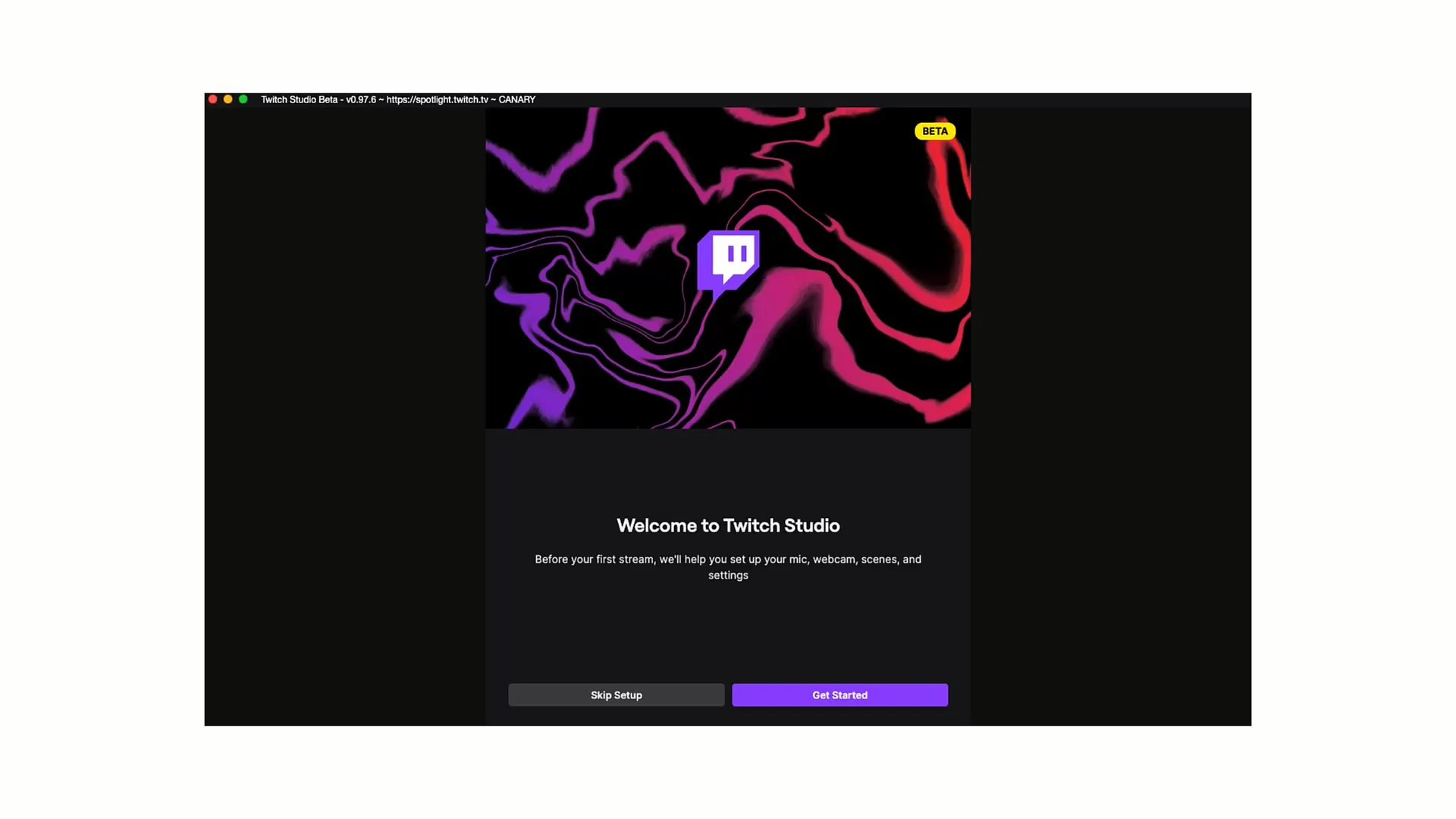
Mikrofonun yapılandırılmasına başlamak için "Start" düğmesine tıklamalısın. Canlı yayın için kullanmak istediğin mikrofonu seçmek önemlidir. Varsayılan mikrofon senin tercih ettiğin mikrofon olmayabilir, bu yüzden seçenekleri görmek için "Change Mic" düğmesine tıkla.
Bu seçim menüsünde bilgisayarına bağlı olan tüm mikrofonlar listelenecektir. Kullanmak istediğin mikrofonu seç, örneğin Blue Yeti gibi harici bir mikrofon veya dahili bir mikrofon.
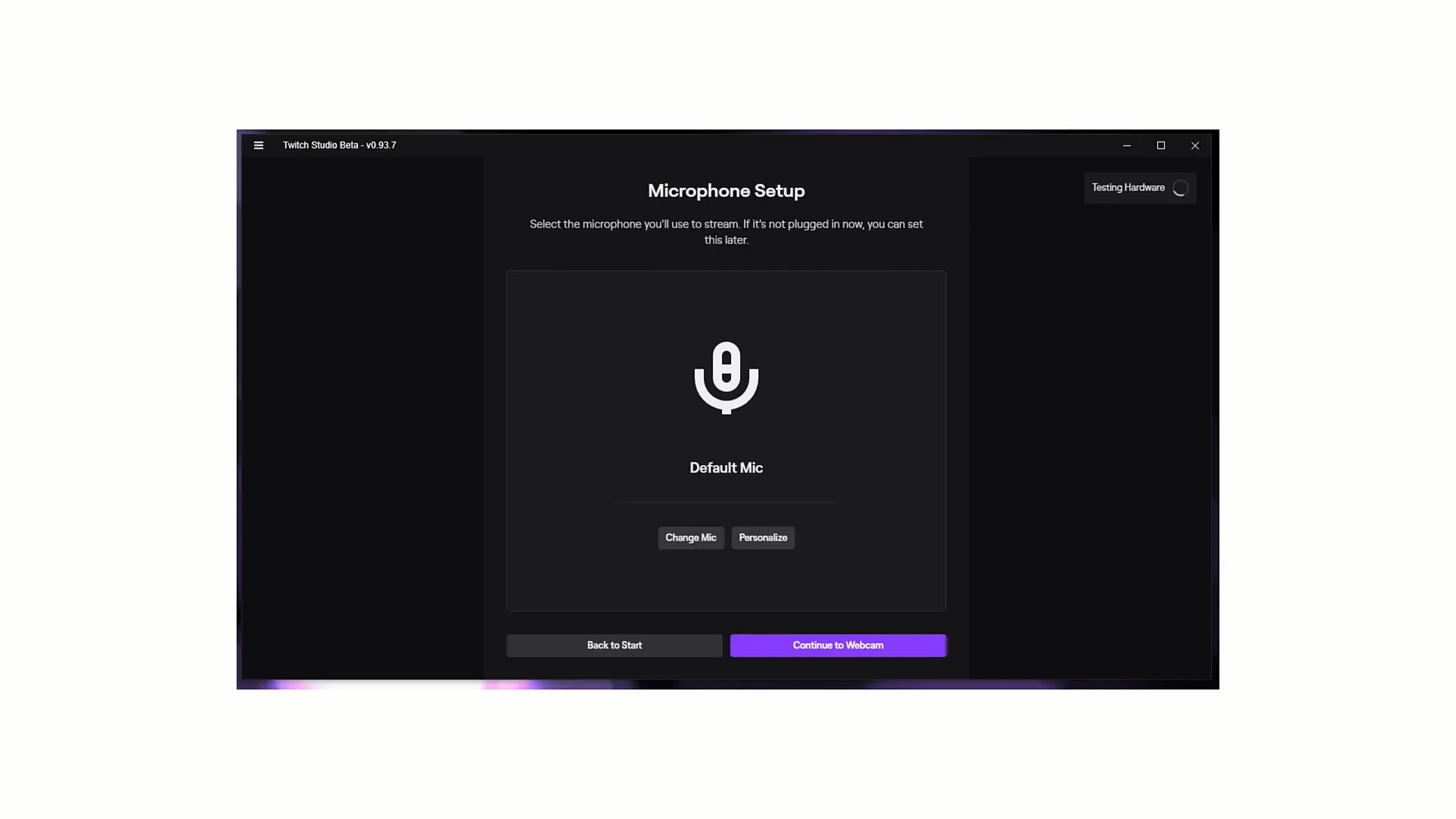
Mikrofonunuzu seçtikten sonra kişiselleştirilmiş ayarlara geçebilirsin. "Kişiselleştir" ile ses ayarlarını istediğin gibi özelleştirebilirsin.
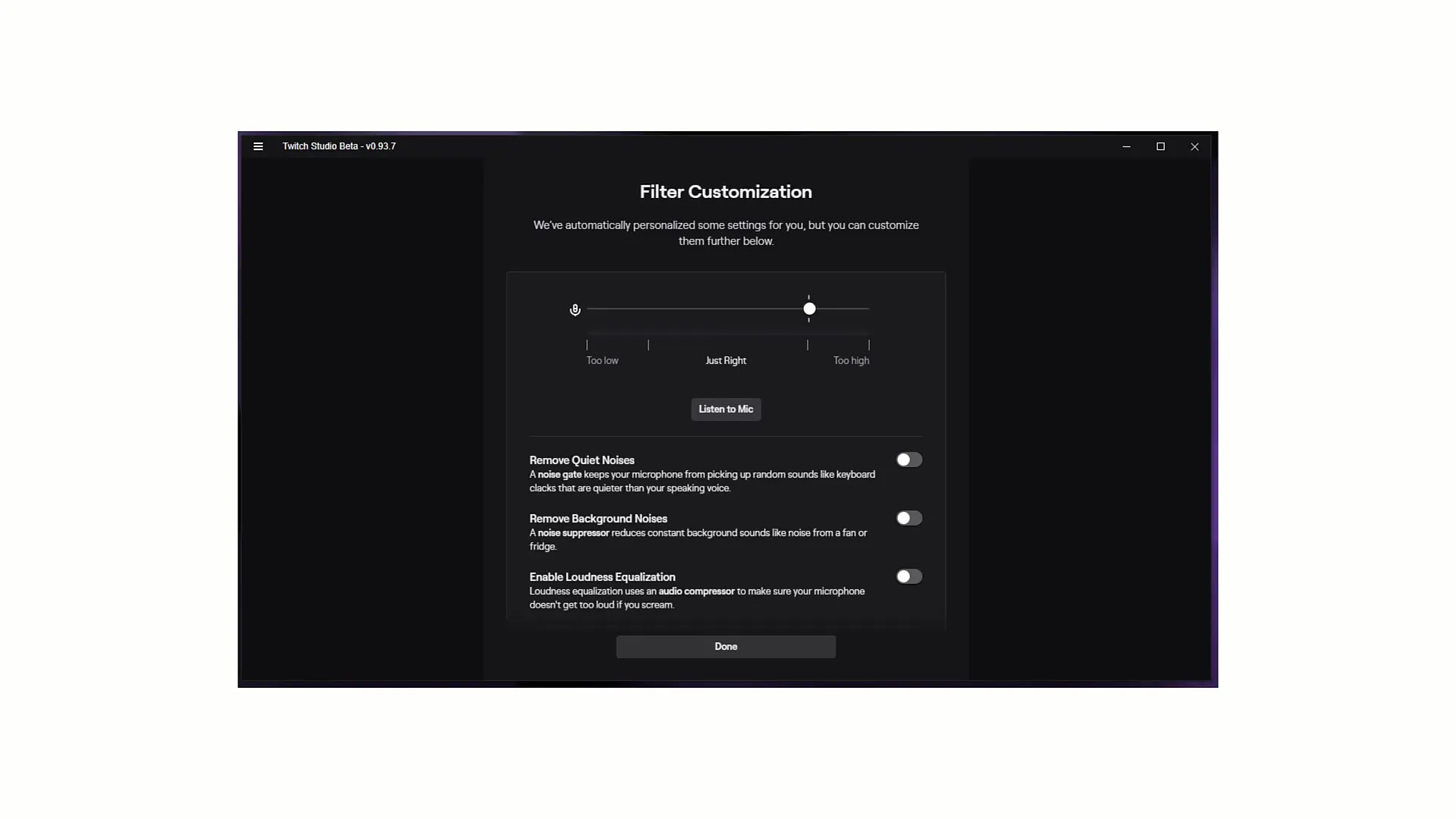
Mikrofonun düzgün bir şekilde entegre edildiğinden emin olmak önemlidir. Mikrofona konuştuğunda bir ses dalgası göreceksin. Bu dalgalanmanın kırmızı bölgelere (çok yüksek) gitmemesi, ideal olarak yeşil veya turkuaz bölgede (tam yerinde) kalması gerekiyor.
Ses düzeyinizi test edin. Normal konuşun, sonra sessiz ve son olarak yüksek sesle konuşun, böylece mikrofonun tüm ses seviyelerini iyi bir şekilde aldığından ve buna bağlı olarak tutarlı bir ses kalitesi sunduğundan emin olun. Canlı dalgalanma, ayarlarınızın doğru olup olmadığını değerlendirmenize yardımcı olacaktır.
Ses seviyesini ayarlamak için, ayar çizgisindeki beyaz noktayı kaydırabilirsiniz. Bu, mikrofon ses düzeyini doğrudan etkiler. Konuşurken noktayı yukarı veya aşağı kaydırmanız gerekip gerekmediğini düşünün.
Önemli bir özellik, "Listen to Mike" seçeneğidir. Bu seçeneği etkinleştirdiğinizde, şu anda nasıl kaydettiğinizi dinleyebilirsiniz. Bu, ses kalitesinin beklentilerinize uygun olup olmadığını kontrol etmek için pratik bir yoldur.
Ayrıca, istenmeyen gürültüleri filtrelemek için çeşitli filtreleri etkinleştirebilirsiniz. "Remove Quiet Noises" veya "Remove Background Noises" gibi işlevler, akışınızdan istenmeyen sesleri elememe konusunda yardımcı olur. Daha net bir ses kalitesi elde etmek için bu seçenekleri etkinleştirin.
Bir diğer önemli filtre, "Enable Loudness Equalization" isimli ses yükseltme düzenlemesidir. Ani, yüksek sesli ifadelerin aşırı yüksek gelmemesini sağlar. Belki de bir duygusal anınızda yüksek sesle konuşuyorsanız bu çok önemlidir.
Tüm ayarları yaptıktan, mikrofonunuzun doğru çalışıp çalışmadığını kontrol ettikten ve istenmeyen gürültüleri en aza indirdikten sonra "Kameraya Devam Et"e tıklayarak web kamerası kurulumuna başlayabilir ve ayarlarını tamamlayabilirsin.
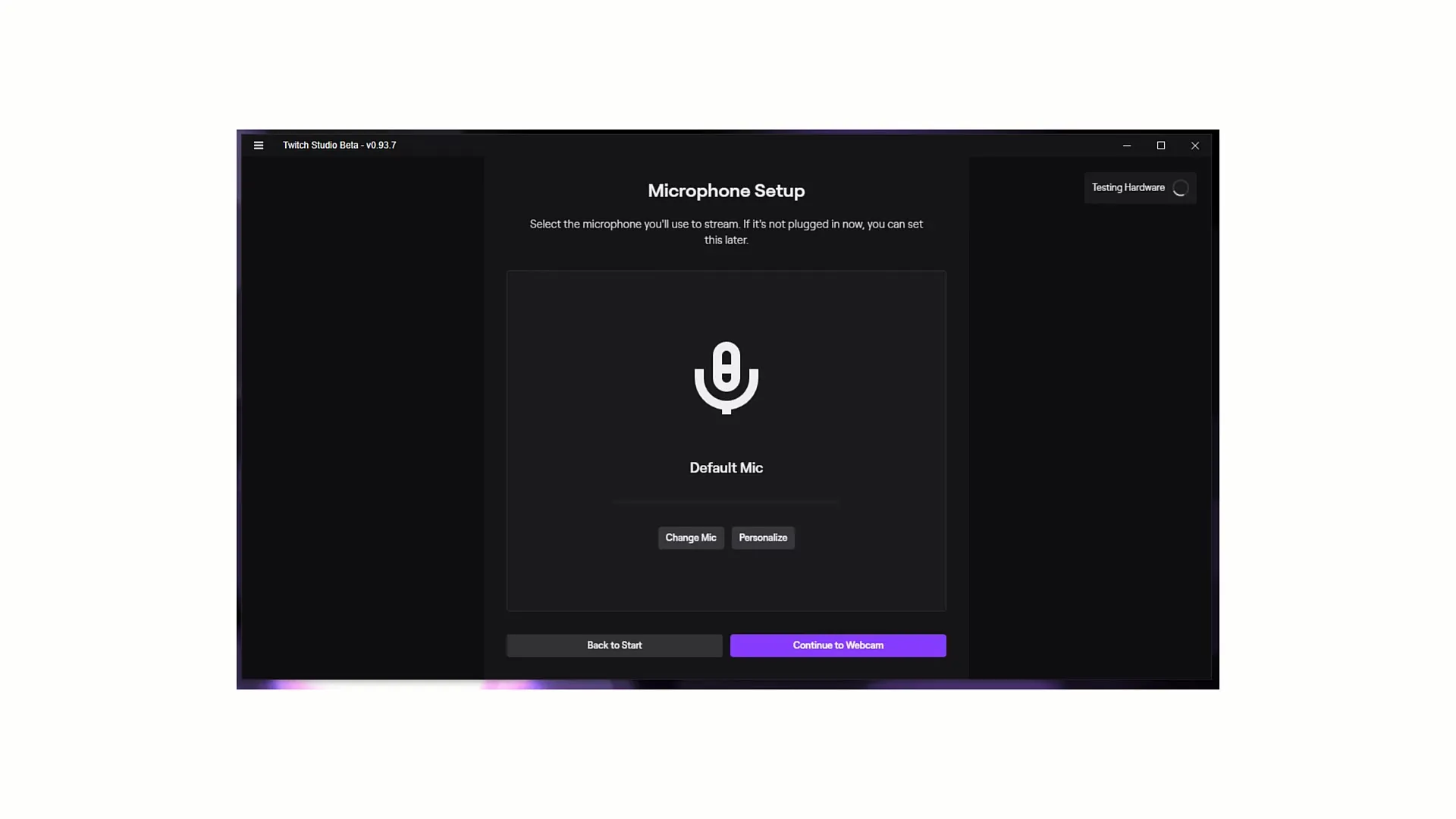
Bu rehberde yer alan Mikrofon Ayarları'nı doğru bir şekilde yapmanızı sağlayarak akışlarınızı en iyi kalitede sunabilmeniz için umuyorum.
Özet
Bu kılavuzda, Twitch Studio Beta'da mikrofon ayarlarınızı doğru bir şekilde nasıl yapacağınızı öğrendiniz ve akışlarınızın ses kalitesini optimize ettiniz. Doğru mikrofon seçiminin yanı sıra gürültü engelleme ve ses kontrolü için çeşitli seçenekler sunduk.
Sıkça Sorulan Sorular
Twitch Studio'ya nasıl giriş yaparım?Hesabınıza giriş yapmak için Twitch bilgilerinizi girmeniz gerekmektedir.
Eğer bir Twitch hesabım yoksa ne yapmalıyım?Doğrudan kayıt sayfasında kayıt olabilirsiniz.
Mikrofon ayarları neden önemli?Doğru ayarlar iyi bir ses kalitesi sağlar ve daha iyi bir yayın deneyimi sunar.
İlk kurulumdan sonra mikrofon ayarlarımı nasıl değiştirebilirim?Evet, ayarlarınızı istediğiniz zaman değiştirebilirsiniz.
Giriş yaparken sorun yaşarsam ne yapmalıyım?Yardım almak için "Destek İletişimi" butonunu kullanabilirsiniz.


